1 raspi-configでオーディオ出力設定
端末からraspi-configを実行します。
$ sudo raspi-config
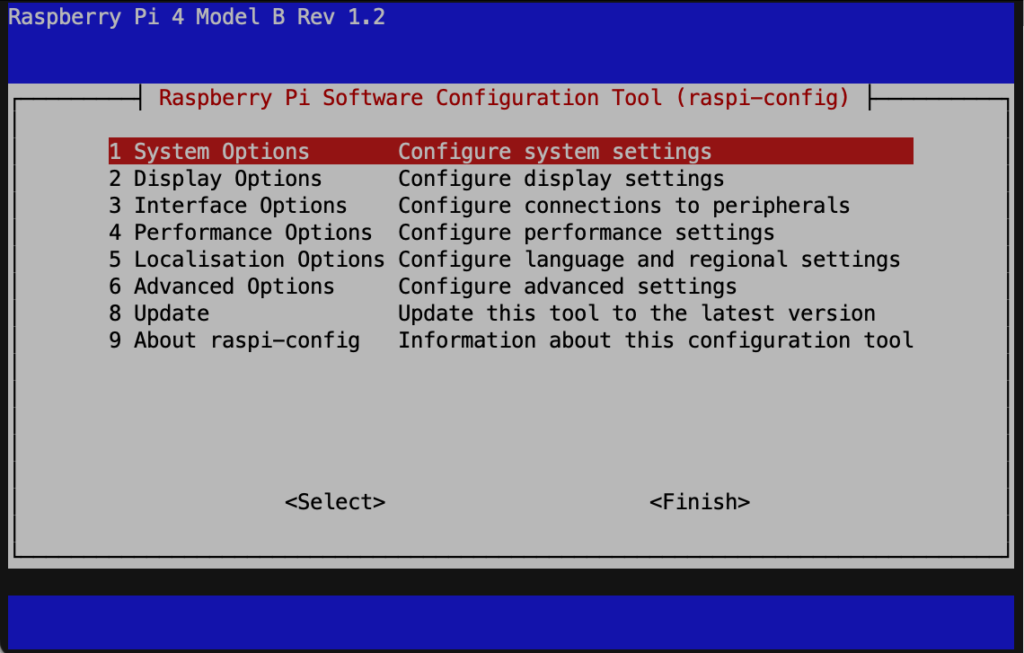
メニューからSystem Optionsを選択してEnterキーを押下します。
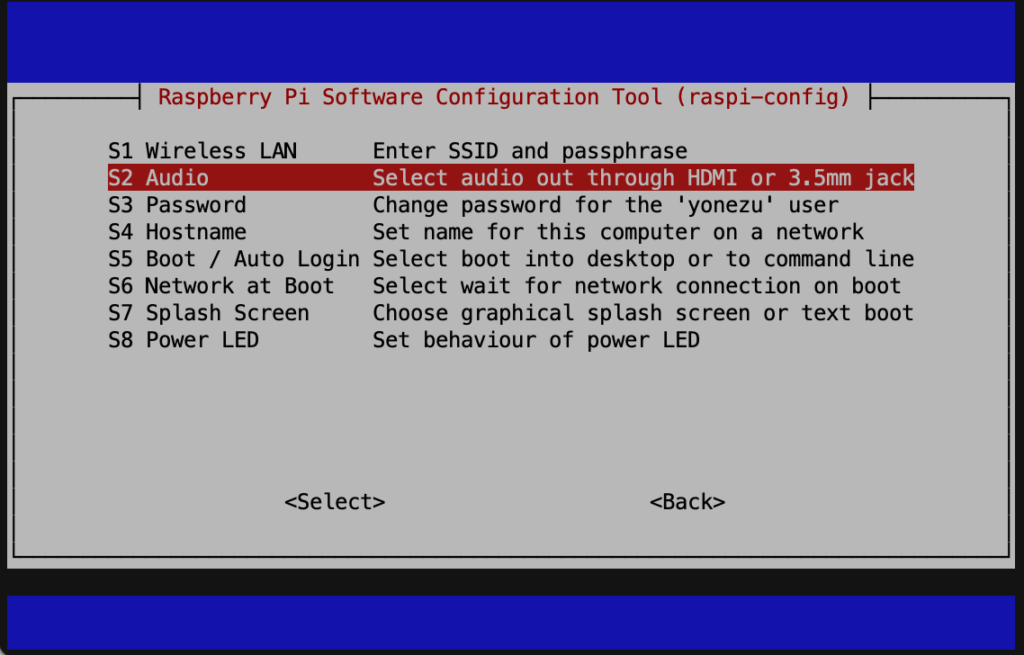
System OptionsのメニューからAudio出力の設定を選択します。
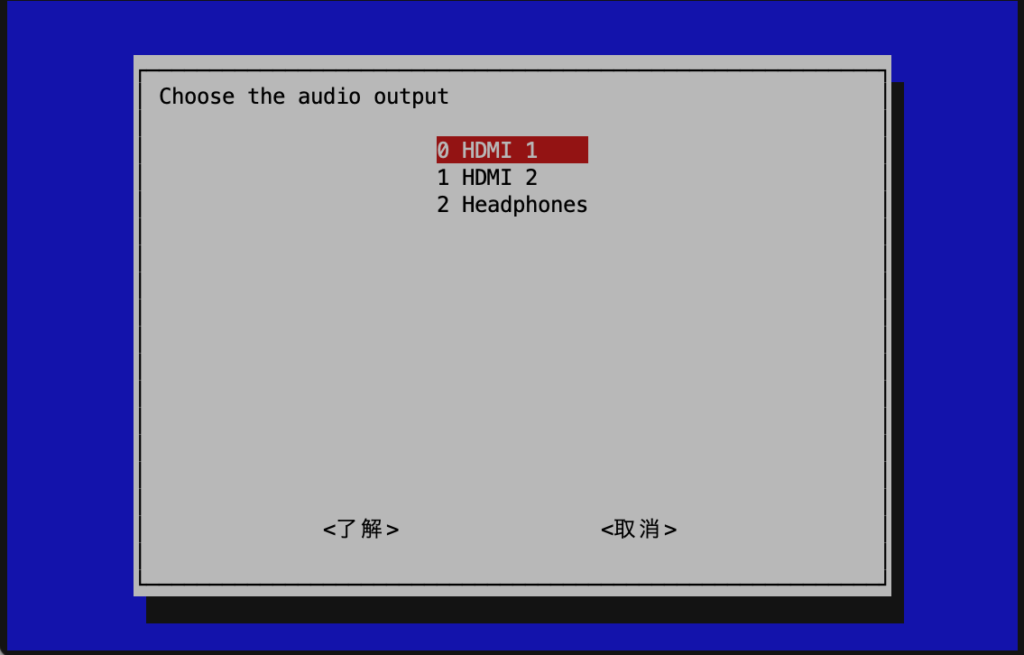
オーディオ出力先の選択画面でHDMI1を選択してEnterを押下します。戻ったraspi-configのメニュー画面でESCキー押下または<Finish>を押下して終了します。
設定を反映させるために一旦Raspberry Piを再起動します。
2 config.txtファイルの編集
上記の設定で音が出ない場合には、/boot/config.txtファイルのhdmi_drive=2の行先頭にある#を削除(コメントを削除して有効化)してみます。
これは、DVIモードから強制的にHDMIモードに設定するパラメーターです。
注:Raspberry Pi 4Bの場合HDMI用のポートが2つありますので、config.txtでポート番号を指定することが可能です。ここで、ポート番号を指定しなかった場合にはポート0として設定されます。例えば、次のようにして設定することができます。
hdmi_drive:0=2
hdmi_drive:1=2この場合も、修正の効果を反映させるためにRaspberry Piを再起動します。
3 ボリューム設定
ラズパイ画面の右上にあるスピーカーのアイコンでボリューム設定を確認しておきます。
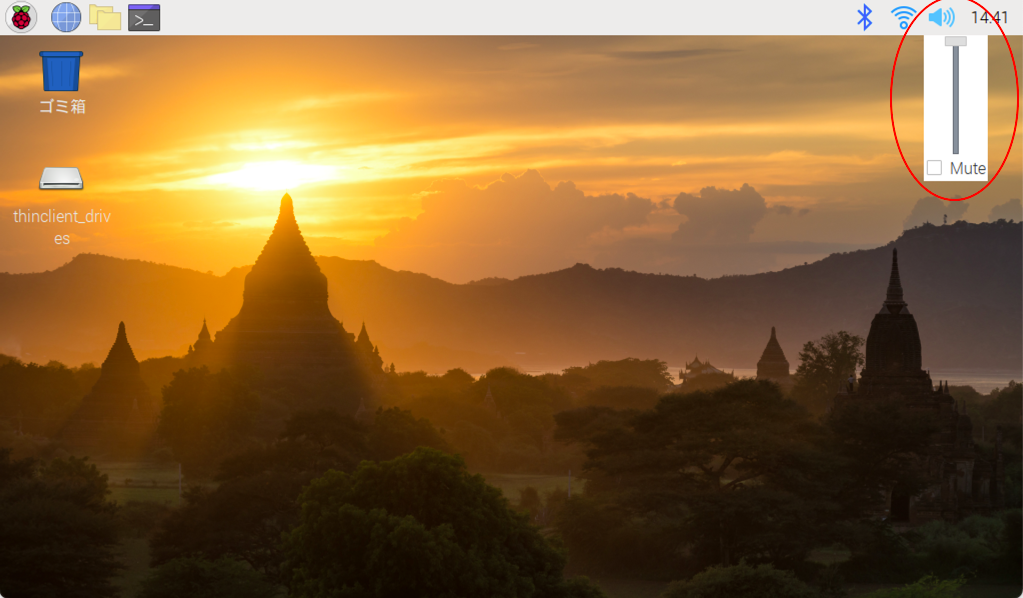
画面の例ではボリュームが100%に設定されています。
参考:Raspberry Pi Documentation
- Audio configuration
- Video options in config.txt
- raspi-config